Annonse
Vi lengter etter å bli anerkjent som enkeltpersoner. Følgelig finner vi stadig flere måter å uttrykke vår unike på. Som et resultat har mote og design utvidet rekkevidden til alle hjørner av livene våre, noe som gjør hverdagsgjenstandene ikke bare fine å se på, men også enklere å bruke.
Windows 7 gir mange interne alternativer for å endre utseendet og følelsen på datamaskinen din. Det er enkelt å gi operativsystemet en unik stil og samtidig forbedre opplevelsen din som bruker. For de fleste av de kuleste måtene å tilpasse Windows 7, trenger du ikke å rote med hacks eller tilleggsprogramvare.
La meg vise deg hvordan du kan pynte deg med installasjonen av Windows 7 og gjøre bruk av datamaskinen til en visuell og funksjonell glede.
1. Endre velkomstskjermen
Det er to grunnleggende ting du kan endre som vil påvirke velkomstskjermen. Først av alt kan du endre profilbildet. Dernest kan du bruke et hack eller programvare for å endre bakgrunnsbilde.
For å endre profilbildet ditt, gå til> Start
og skriv> Brukerkontoer inn i baren som sier> Søk i programmer og filer, åpne deretter den respektive oppføringen under> Kontrollpanel. Velg deretter> Endre bildet. Du kan nå velge et standardbilde eller klikke på> Bla etter flere bilder ... nederst på listen for å få tilgang til dine egne filer.Når du har valgt et bilde, klikker du på> Endre bilde og du er ferdig.

For å endre påloggingsskjermen manuelt, sjekk ut prosedyren som er beskrevet i denne artikkelen - Slik endrer du påloggingsskjerm for Windows 7 Slik endrer du påloggingsskjerm for Windows 7 Les mer
Å bruke et verktøy i stedet for de manuelle trinnene gjør deg ikke mindre geeky. Snarere vil det spare deg for tid og gi deg tilgang til ytterligere tilpasningsalternativer for påloggingssiden, for eksempel å endre knapper eller Windows-merkevarebygging. Simon har gjennomgått tre programmer her - De beste måtene å tilpasse velkomstskjermen i Windows 7 De beste måtene å tilpasse velkomstskjermen i Windows 7 Les mer .

2. Legg til skrivebordsmoduler
Gadgets er bittesmå verktøy som sitter på skrivebordet ditt. De legger til funksjonalitet og lar deg raskt fullføre oppgaver uten å starte et stort program. Noen av mine tre favoritt Windows 7-dingser er:
- Clipboard Manager - Administrer utklippstavlen din, søk oppføringer, lagre favorittklipp og mer.
- Skype Gadget - Hold et minimert Skype-grensesnitt på skrivebordet ditt og spar plass.
- The Magic Folder - Sorter filer automatisk i forhåndsdefinerte mapper basert på filtypen deres.
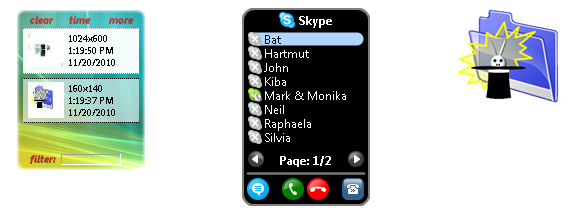
Gå til Windows Live Gadget Gallery for å bla gjennom, oppdage og installere dingser. Gå til> for å starte eksisterende dingser Start og skriv> Desktop Gadgets inn i baren som sier> Søk i programmer og filer, åpne deretter den respektive oppføringen under> Kontrollpanel.
Ta også en titt på De 7 beste Windows 7-dingsene De 7 beste Windows 7-dingsene Les mer og Topp 7 kuleste Windows 7 Desktop Gadgets du må bruke Topp 7 kuleste Windows 7 Desktop Gadgets du må brukeGadgets er alltid kule å ha. De legger til funksjonalitet på skrivebordet ditt og gjør livet ditt enklere. Sist, men ikke minst, hjelper de deg med å uttrykke din individualitet. Les mer .
3. Endre Windows-temaet
Å endre temaet vil ha størst innvirkning på systemet ditt når det gjelder utseende og følelse. Og du vil bli overrasket over hvor enkelt det er. > Høyreklikk på skrivebordet og velg> Tilpass. Du kan nå velge et standardtema, få flere temaer på nettet, eller lag dine egne.

For noen forslag og detaljerte instruksjoner om hvordan du oppretter et eget tilpasset tema, åpner du denne artikkelen: Topp 5 Windows 7-temaer du kanskje vil prøve De beste gratis Windows 7-temaene du kanskje vil prøveVil du tilpasse Windows-skrivebordet ditt med et annet utseende? Ta en titt på de beste gratis Windows 7-temaene du kan bruke. Les mer .
4. Lag et tilpasset lysbildefremvisning på skrivebordet
Hvis du vil legge til litt variasjon på skrivebordet ditt eller vise frem egne bilder, kan du lage et tilpasset lysbildefremvisning på skrivebordet som regelmessig vil endre bakgrunnsbilde.
> Høyreklikk på skrivebordet, velg> Tilpass, og klikk på> Desktop bakgrunn. Hvis du vil lage en lysbildefremvisning, må du velge en hvilken som helst oppføring fra> Bilde plassering rullegardinmeny annet enn standard ‘Solide farger’. Nå> Bla for mappen som inneholder bildene dine,> Å velge de du liker, velg en> Bildeposisjon og tidsintervall til> Endre bilde. Til slutt klikker du på> Lagre endringer knappen og nyt.
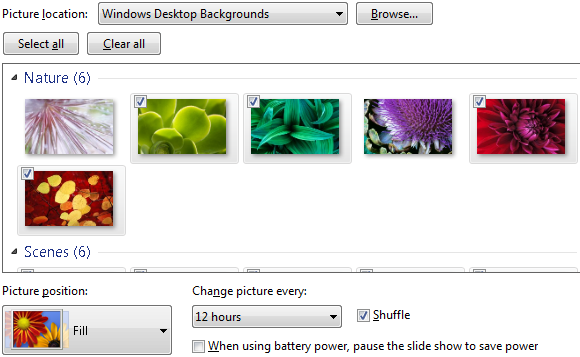
Som> Desktop bakgrunn Du kan også tilpasse> Vindusfarge og> lyder og lag så ditt eget tilpassede tema. Ikke glem å gjøre det Lagre tema!
5. Legg til verktøylinjer i oppgavelinjen og aktiver hurtigstarter
En verktøylinje som ligger på oppgavelinjen kan gi øyeblikkelig tilgang til ofte brukte programmer, for eksempel iTunes. Rett og slett> høyreklikk oppgavelinjen, utvid> Verktøylinjer, og sjekk de du vil se.
For de som sørger over hurtigstartlinjen for Windows XP, ikke fortvil. Det er et hack for å bringe det tilbake. Følg de samme trinnene som er beskrevet ovenfor, og velg> Ny verktøylinje ..., skriv inn følgende bane> % userprofile% \ AppData \ Roaming \ Microsoft \ Internet Explorer \ Quick Launch og klikk> Velg mappe. Hurtigstartlinjen vises, men den trenger mer tilpasning. > Høyreklikk Hurtigstart og fjern merket for> Vis tittel og> Vis tekst for å gjøre det mer kompakt. Du kan også fjerne merkingen> Lås oppgavelinjen og deretter> dra og slipp Quick Launch på plass.

Enda mer kule måter å tilpasse Windows 7-opplevelsen din ved å bruke enkle hacks og noen kule triks finner du i følgende artikkelserie:
- 15 beste Windows 7-tips og -hacks 15 beste Windows 7-tips og -hacks Les mer
- 12 Flere Windows 7-tips og -hacks 12 Flere Windows 7 Tips & Hacks Les mer
Hva er din favorittfunksjon i Windows 7? Gikk du den ekstra milen for å skape en unik stil og brukeropplevelse? Del gjerne tipsene dine i kommentarene.
Tina har skrevet om forbrukerteknologi i over et tiår. Hun har en doktorgrad i naturvitenskap, en diplom fra Tyskland og en MSc fra Sverige. Hennes analytiske bakgrunn har hjulpet henne med å utmerke seg som teknologijournalist ved MakeUseOf, hvor hun nå administrerer søkeordforskning og drift.


